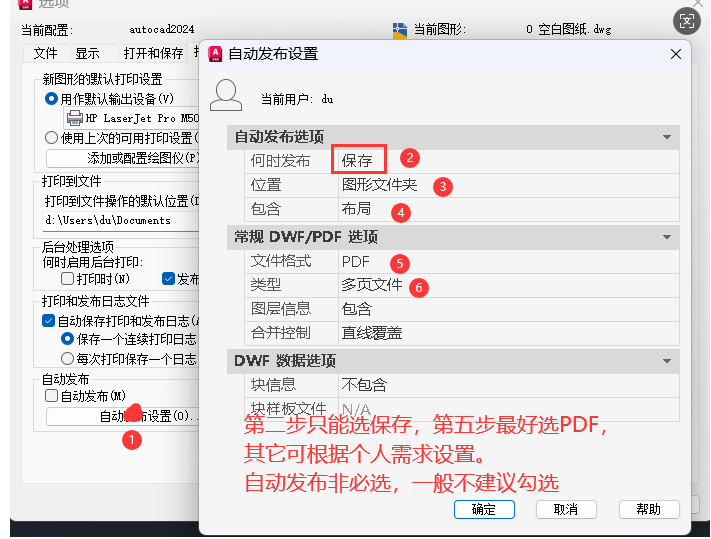
冲冲CAD批处理大师软件功能
文件重命名
根据编号文件或文件名自动重命名DWG文件
支持批量处理多个文件夹
智能编号提取和管理
文本内容替换
自动替换图纸中的订单号、编号、工程名
支持通配符和正则表达式
自定义批量替换规则
多种过滤条件(图层、颜色、线型、文字高度)
自动发布PDF
自动控制AutoCAD的AUTOMATICPUB设置
批量生成PDF文件
智能等待机制确保PDF生成完成
操作预览与编辑
执行前预览所有操作结果
支持实时编辑文件名和文件夹名
颜色高亮显示不同部分(订单号、图号、工程名)
多文件夹支持
界面布局
主界面布局
菜单栏: 文件 | 主题 | 帮助
顶部面板: 文件夹列表 | 重要提示
中部面板: 替换规则 | 选项与过滤 | 操作与执行
下部面板: 自定义替换 | 日志与状态
菜单栏功能
文件菜单
选择文件夹: 添加要处理的文件夹
手动添加文件夹: 手动输入文件夹路径
退出: 退出程序
主题菜单
Win11 Dark: 深色主题
Win11 Light: 浅色主题
Classic Grey: 经典灰色主题
帮助菜单
使用说明: 显示详细使用说明
语言设置: 切换界面语言
授权管理: 管理软件授权
关于: 显示软件信息
冲冲CAD批处理大师操作指南
步骤1:添加处理文件夹
方法一:通过界面选择
点击"添加文件夹"按钮
在文件选择对话框中选择要处理的文件夹
文件夹会添加到列表中
方法二:拖拽添加
直接将文件夹从资源管理器拖拽到程序窗口
支持同时拖拽多个文件夹
方法三:手动输入
点击菜单"文件" → "手动添加文件夹"
在弹出的对话框中输入完整路径
点击确定添加
步骤2:配置替换规则
订单号替换
勾选"替换订单号"
在输入框中输入图纸中代表订单号的文本(如"---")
程序会自动从文件夹名第一段提取订单号进行替换
图纸编号替换
勾选"替换图纸编号"
在输入框中输入图纸中代表图纸编号的文本(如"===")
程序会自动从文件名第一段提取编号进行替换
工程名替换
勾选"替换工程名"
在输入框中输入图纸中代表工程名的文本(如"+++")
设置工程名段序(如2,4表示拼接第2和第4)
步骤3:设置过滤条件(可选)
图层过滤
勾选"按图层过滤"
输入目标图层名称,多个图层用逗号分隔
颜色过滤
勾选"按颜色过滤"
输入颜色索引号,多个颜色用逗号分隔
线型过滤
勾选"按线型过滤"
输入目标线型名称,多个线型用逗号分隔
文字高度过滤
勾选"按文字高度过滤"
输入最小和最大高度范围
步骤4:选择执行操作
重命名文件
勾选后程序会根据编号文件或文件名自动重命名DWG文件
替换文本
勾选后程序会替换图纸中的指定内容
可以单独控制订单号、编号、工程名的替换
自动发布PDF
勾选后程序会自动控制AutoCAD生成PDF文件
需要先在AutoCAD中设置自动发布
完成后关闭
勾选后处理完的图纸会自动关闭
处理前创建备份
勾选后会在处理前创建原文件的备份
步骤5:操作预览与确认
预览功能
配置完成后点击"开始执行"
程序会先显示操作预览窗口
预览窗口左侧显示将要执行的操作列表
右侧显示文件重命名的预览结果
编辑功能
可以直接在预览窗口中编辑文件名
文件夹名也可以编辑(仅用于提取订单号,不会实际重命名文件夹)
不同部分会用不同颜色高亮显示:
洋红色:订单号
红色:图号
绿色:工程名
确认执行
确认预览结果无误后点击"确认执行"
程序开始实际处理文件
日志监控
显示日志
点击"显示/隐藏日志"按钮打开日志窗口
日志窗口会显示详细的处理过程
日志内容
文件处理进度
文本替换详情
错误信息和警告
处理统计信息
AutoCAD设置要求
自动发布PDF设置
要实现自动批量生成PDF,需要在AutoCAD中进行以下设置:
打开AutoCAD,点击左上角的"A"图标或输入命令 OPTIONS
在选项对话框中,切换到"打印和发布"选项卡
在右侧找到"背景处理选项"部分,确保"启用后台处理"已勾选
点击"自动发布设置..."按钮,弹出自动发布设置对话框
在"何时发布"下拉框中,选择"保存或关闭"
在"默认输出位置"部分,选择"使用DWG位置"或指定自定义文件夹
在"默认输出类型"部分,选择"PDF"格式
在"发布范围"部分,选择"当前布局"或其他需要的选项
点击"确定"保存自动发布设置
返回"打印和发布"选项卡,确保上一级的"自动发布"选项未勾选(重要!)
点击"应用"和"确定"保存所有设置
自动发布设置详细说明
何时发布选项
保存: 在保存图纸时自动发布(推荐)
关闭: 在关闭图纸时自动发布
保存或关闭: 在保存或关闭图纸时自动发布
默认输出位置选项
使用DWG位置: 在图纸所在文件夹中生成PDF(推荐)
使用打印机/绘图仪设置中的位置: 使用打印机设置中指定的位置
指定位置: 自定义PDF输出文件夹
页面设置选项
使用上一次成功的页面设置: 保持一致的出图效果
命名页面设置: 可选择已保存的页面设置方案
输出类型注意事项
PDF设置: 选择PDF格式时,可以点击"PDF选项..."调整分辨率和其他PDF设置
DWF设置: 如选择DWF格式,可以调整相应的DWF选项
输出质量: 可根据需要调整输出质量,高质量会增加文件大小
自动发布故障排除 如果自动发布不正常工作,请检查以下设置:
打开自动发布日志: 在打印和发布选项卡勾选"保存自动发布日志"
检查输出文件夹权限: 确保程序有权限写入目标文件夹
确认打印机设置: 检查是否选择了正确的输出设备
检查图纸状态: 确保图纸未处于编辑状态
防止覆盖: 如果"防止覆盖"选项已启用,请检查目标位置是否已有同名文件
文件命名规范
类型命名格式说明
文件夹名订单号 其他内容订单号为第1段至少有4位连续数字,用空格隔开
图纸文件名编号 工程名 其他内容.dwg编号为第1段至少有4位连续数字,工程名为后续段
编号文件(TXT)每行一个编号如需按指定顺序自动编号,可在目录下放置TXT文件
高级功能
多TXT文件选择 当目录中有多个TXT文件时:
程序会弹出文件选择对话框
显示所有TXT文件列表
提供文件内容预览功能
用户可以选择要使用的编号文件
系统托盘
托盘功能
程序最小化后会显示在系统托盘
左键点击托盘图标显示/隐藏主窗口
右键点击显示菜单(显示主窗口、关于、退出)
单例模式
程序支持单例运行
重复启动会激活已运行的实例
避免多开导致的问题
主题切换
支持主题
Win11 Dark: 深色主题,适合夜间使用
Win11 Light: 浅色主题,适合白天使用
Classic Grey: 经典灰色主题
切换方法
点击菜单"主题"
选择想要的主题
重启程序应用新主题
多语言支持
支持语言
中文(简体)
英文
日文
切换方法
点击菜单"帮助→语言设置"
选择目标语言
重启程序应用新语言
冲冲CAD批处理大师常见问题
Q1: 程序无法连接到AutoCAD A: 请确保:
AutoCAD已正确安装并能正常运行
以管理员身份运行本程序
防火墙未阻止程序访问AutoCAD
AutoCAD版本兼容(支持2018及以上版本)
重启计算机后再次尝试
Q2: 系统右键菜单和开机启动设置不生效 A: 请检查:
确保程序以管理员身份运行
右键点击程序图标,选择"以管理员身份运行"
或在程序属性中设置"以管理员身份运行此程序"
某些杀毒软件可能会阻止程序修改系统设置,需要添加信任
Windows UAC(用户账户控制)可能会阻止操作,请允许程序运行
Q3: PDF文件未自动生成 A: 请检查:
AutoCAD的自动发布设置是否正确配置
程序中是否勾选了"自动发布PDF"选项
延时设置是否合理(大型图纸可能需要更长时间)
目标文件夹是否有写入权限
是否设置了正确的打印机/绘图设备
Q4: 文本替换不生效 A: 请检查:
占位符设置是否正确,确保与图纸中的文本完全匹配
原图纸中是否包含设置的占位内容
过滤条件是否过于严格,尝试放宽过滤条件
文本是否为特殊对象(如块中的文本、属性文本等)
文本编码是否兼容(特别是含有特殊字符时)
Q4: 程序运行缓慢 A: 建议:
启用"性能优化"选项
合理设置过滤条件,减少处理对象
避免在网络驱动器上处理大文件
增加批处理延时参数
分批次处理大量文件
关闭其他占用资源的程序
Q5: 如何备份重要文件 A:
勾选"处理前创建备份"选项
程序会自动在同一目录下创建带有.bak后缀的备份文件
可以在程序设置中自定义备份文件的保存位置
建议在处理重要项目前手动备份整个文件夹
使用版本控制系统(如Git)管理重要项目文件
Q6: 程序运行缓慢 A: 建议:
启用"性能优化"选项
合理设置过滤条件,减少处理对象
避免在网络驱动器上处理大文件
增加批处理延时参数
分批次处理大量文件
关闭其他占用资源的程序
性能优化建议
大型图纸处理
启用"性能优化"选项
合理设置过滤条件,仅处理需要的对象
避免同时处理过多文件
考虑分批次处理大型图纸
关闭图纸中不必要的图层
批量处理优化
合理设置延时参数(默认2秒,大型图纸可适当增加)
分批处理大量文件(每批不超过20个文件)
监控系统资源使用情况
处理前关闭所有打开的CAD文件
定期保存进度,避免全部失败
内存管理
定期清理临时文件(可在程序设置中启用自动清理)
关闭不必要的后台程序
监控内存使用情况
处理大量文件前重启AutoCAD
考虑增加系统虚拟内存
网络环境
避免在网络驱动器上直接处理大文件
确保网络连接稳定
考虑先将文件复制到本地处理后再上传
使用快速可靠的存储设备
避免多人同时访问同一网络文件夹
授权管理
试用期
程序提供15天试用期
试用期内功能完整
试用期结束后需要授权
授权激活
点击菜单"帮助→授权管理"
复制硬件ID
联系作者获取授权码
输入授权码激活
硬件绑定
授权与硬件绑定
更换硬件需要重新授权
支持多台电脑独立授权
系统设置要求
管理员权限要求
重要提示:某些系统设置功能需要管理员权限才能正常工作。
需要管理员权限的功能
启用系统右键菜单:在文件资源管理器中右键显示程序选项
开机自动启动:设置程序在系统启动时自动运行
AutoCAD连接:某些AutoCAD版本需要管理员权限才能正常连接
以管理员身份运行程序
方法一:右键菜单
右键点击程序图标
选择"以管理员身份运行"
方法二:属性设置
右键点击程序图标,选择"属性"
切换到"兼容性"选项卡
勾选"以管理员身份运行此程序"
点击"确定"保存设置
方法三:快捷方式
右键点击程序快捷方式,选择"属性"
点击"高级"按钮
勾选"以管理员身份运行"
点击"确定"保存设置
注意事项
设置完成后,每次启动程序都会自动以管理员身份运行
如果遇到权限问题,请确保程序以管理员身份运行
某些杀毒软件可能会阻止程序获取管理员权限,需要添加信任
冲冲CAD批处理大师更新日志:
V1.01
修复自动发布未按勾选执行
优化自动发布设置恢复机制
华军小编推荐:
冲冲CAD批处理大师在经过官方的不断更新迭代之后,已经变得非常稳定,并且功能强大,满足你的所有需求。小编还为您准备了浩辰CAD、绘易CAD、vray for 3dmax2015、CAD Viewer、迅捷CAD看图软件







































您的评论需要经过审核才能显示